什麼是惡意軟體 HackTool:Win32/Keygen?如何去除?

您是否掃描過您的設備並發現它感染了 HackTool:Win32/Keygen?在您使用破解或金鑰產生器啟動進階軟體後,Windows Defender 可能會自動警告您有關此惡意軟體的存在。
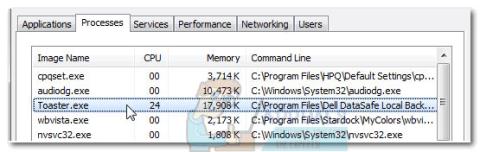
Toaster.exe 主要被辨識為 Dell DataSafe Local Backup 軟體中的一個流程,該軟體是 SoftThinks Agent 服務的一部分。但是,可執行檔也可以是來自 WinAmp(AOL 的一部分)的通知外掛程式。
DataSafe Local Backup 的 Toaster.exe 預設位於C:\Program Files\Dell DataSafe Local Backup。 AOL 的進程(WinAmp 使用的)可以在C:\Program Files\wanadoo中找到。
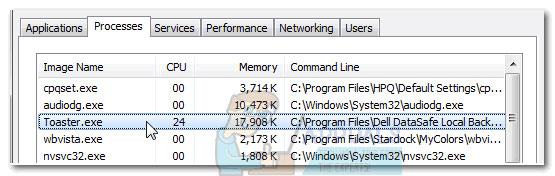
Toaster.exe 主要被辨識為屬於 Dell DataSafe Local Backup 軟體的進程
這兩次出現的 toaster.exe 都會帶來潛在的安全風險 - 這意味著它們可能會被病毒以惡意方式修改,並用作針對安全掃描的偽裝。
一些用戶注意到DataSafe本地備份進程自動出現在任務管理器中並且使用了大量的GPU資源。這可能會降低中低檔設備的遊戲效能。在某些情況下,使用者經常會遇到「 Toaster.exe Bad Image 」錯誤。
什麼是 DataSafe 本地備份?
DataSafe Local Backup 是戴爾最受歡迎的最終用戶軟體,可實現可靠的備份和復原解決方案。該軟體能夠備份和還原作業系統檔案、驅動程式、應用程式、使用者設定和個人資料檔案(音樂、照片、影片、文件等)。
該軟體被認為是一種安全的應用程序,可以防止由於病毒攻擊、軟體損壞和硬體故障而導致的資料遺失。從長遠來看,啟用此功能很有用,主要是因為它允許您將設備恢復到出廠設置,同時保留個人資料和文件。這就是為什麼 toaster.exe 進程大部分時間都處於開啟狀態並持續接收輸入。
一般問題
雖然 toaster.exe 背後的軟體當然很有用,但這個過程通常與凍結和其他削弱系統回應能力的行為有關。
用戶還報告說,當 toaster.exe 處於活動狀態時,滑鼠滾動被禁用,透過拖放移動檔案不起作用。
潛在的安全風險
如果您看到錯誤“ Toaster.exe 映像錯誤”,則很可能是惡意軟體感染的症狀。但是,在具有最新安全性更新的 Windows 版本上,這種情況不太可能發生。您可以透過開啟工作管理員(Ctrl + Shift + Esc),右鍵點擊toaster.exe並選擇「開啟檔案位置」來消除這種情況。然後,右鍵單擊toaster.exe並選擇使用 Windows Defender 掃描。
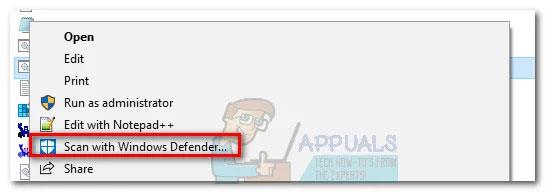
右鍵點選 toaster.exe,然後選擇使用 Windows Defender 掃描
此外,您還可以使用 MalwareBytes 等更強大的間諜軟體/廣告軟體掃描程式來消除安全威脅的可能性。
如何關閉 toaster.exe(DataSafe 本機備份)
如果您確定 DataSafe Local Backup 正在減慢您的 PC 速度,或者經常出現「Toaster.exe Bad Image」錯誤,停用該服務通常可以消除問題。以下是執行此操作的快速指南:
1. 按Windows 鍵 + R開啟「執行」指令。鍵入“services.msc”並按Enter 鍵開啟“服務”視窗。
2. 捲動至「服務」畫面底部,並確保「擴充功能」標籤處於作用中狀態。
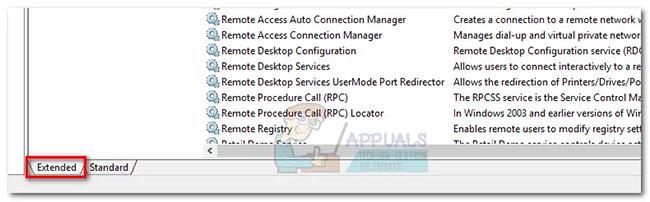
確保“擴展”選項卡處於活動狀態
3. 向下捲動服務,直到找到名為SoftThinks Agent Service 的服務。右鍵單擊它並選擇屬性。
4. 在「屬性」視窗中,啟動「一般」標籤並點選「停止」按鈕。
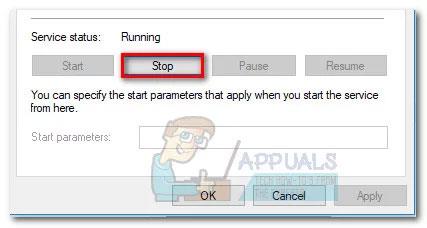
啟動常規選項卡並點擊停止按鈕
5. 服務停止後,使用啟動類型旁的下拉式選單將行為設定為手動,然後按應用程式進行確認。
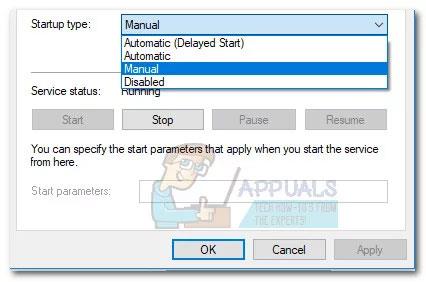
使用“啟動類型”旁的下拉式選單將行為設為“手動”,然後按“套用”
您是否掃描過您的設備並發現它感染了 HackTool:Win32/Keygen?在您使用破解或金鑰產生器啟動進階軟體後,Windows Defender 可能會自動警告您有關此惡意軟體的存在。
探索如何在Windows 10上建立和管理還原點,這是一項有效的系統保護功能,可以讓您快速還原系統至先前狀態。
您可以使用以下 15 種方法輕鬆在 Windows 10 中開啟<strong>裝置管理員</strong>,包括使用命令、捷徑和搜尋。
很多人不知道如何快速顯示桌面,只好將各個視窗一一最小化。這種方法對於用戶來說非常耗時且令人沮喪。因此,本文將向您介紹Windows中快速顯示桌面的十種超快速方法。
Windows Repair 是一款有效的 Windows 錯誤修復工具,幫助使用者修復與 Internet Explorer、Windows Update 和其他重要程式相關的錯誤。
您可以使用檔案總管選項來變更檔案和資料夾的工作方式並控制顯示。掌握如何在 Windows 10 中開啟資料夾選項的多種方法。
刪除不使用的使用者帳戶可以顯著釋放記憶體空間,並讓您的電腦運行得更流暢。了解如何刪除 Windows 10 使用者帳戶的最佳方法。
使用 bootsect 命令能夠輕鬆修復磁碟區引導程式碼錯誤,確保系統正常啟動,避免 hal.dll 錯誤及其他啟動問題。
存檔應用程式是一項功能,可以自動卸載您很少使用的應用程序,同時保留其關聯的檔案和設定。了解如何有效利用 Windows 11 中的存檔應用程式功能。
要啟用虛擬化,您必須先進入 BIOS 並從 BIOS 設定中啟用虛擬化,這將顯著提升在 BlueStacks 5 上的效能和遊戲體驗。








